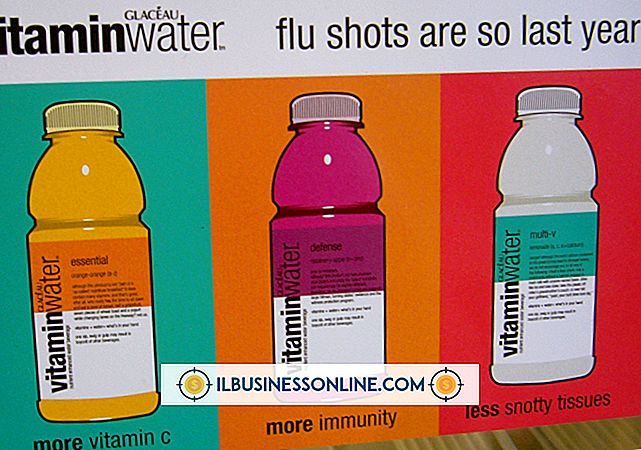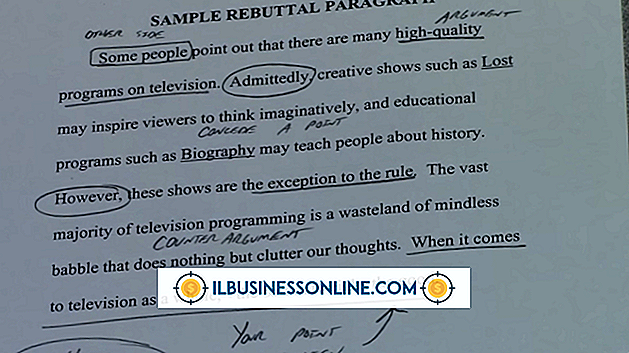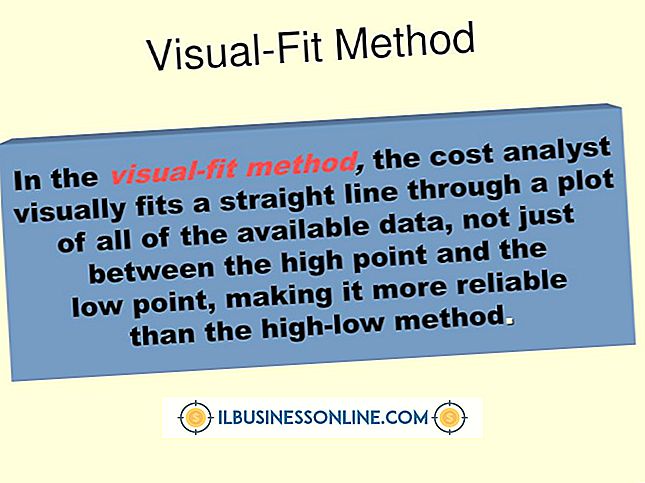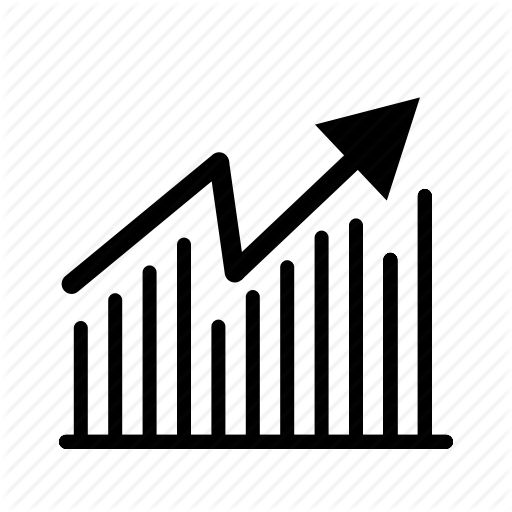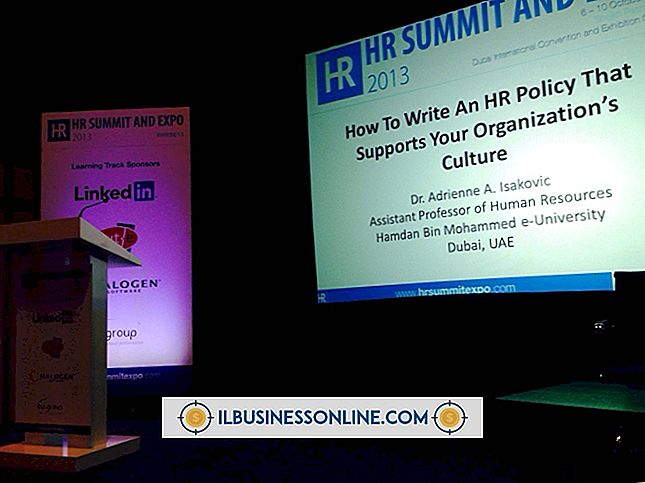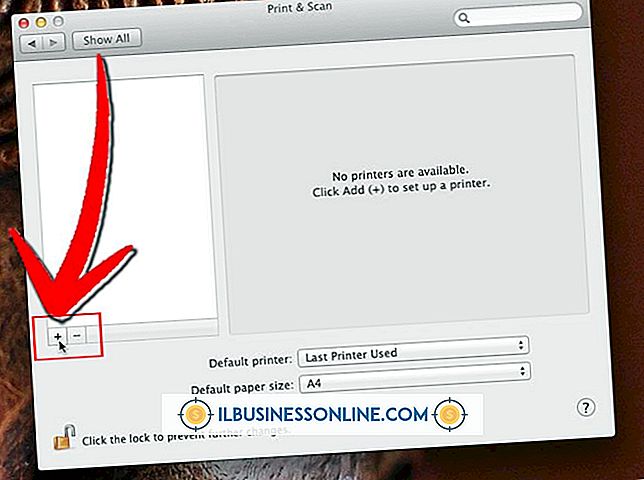배치 정보를 QuickBooks에 입력하는 방법

QuickBooks는 기업가가 회계 업무에 시간을 절약 할 수 있도록 도와 주지만 새로운 QuickBooks 설치시 새로운 고객, 부서, 제품 및 공급 업체를 설정하는 데는 상당한 시간이 걸립니다. 이전 회계 응용 프로그램에서 Excel CSV 파일로 데이터를 내보내거나 Excel을 사용하여 책을 보관하는 경우 스프레드 시트를 사용하여 QuickBooks에 정보를 일괄 적으로 입력 할 수 있으므로 레코드를 한 번 입력하는 것보다 많은 시간을 절약 할 수 있습니다 시각.
QuickBooks 용 고객 가져 오기 시트 만들기
1.
Microsoft Excel을 열고 빈 통합 문서를 새로 만듭니다. 리본 바에서 "파일"을 클릭 한 다음 "저장"을 클릭하고 파일을 "QuickBooks Batch Customers"또는 유사한 파일로 저장하십시오.
2.
Excel 창 하단의 "Sheet1"탭을 클릭하십시오. 열 "A"에서 시작하여 "Sheet1"의 스프레드 시트에서 "1"행에 다음 헤더를 입력하십시오.
회사 명 Mr. / Ms. 이름 중간 초기 성 표시 거리 1 거리 2 도시 주 우편 번호 팩스 대체 전화 전자 메일 계정 번호
삼.
리본 바에서 "파일"을 클릭 한 다음 "저장"을 클릭하여 통합 문서의 변경 사항을 저장하십시오.
4.
고객을위한 데이터가 포함 된 Excel CSV, XLS 또는 XLSX 파일을 엽니 다. 고객의 회사 또는 사업체 이름이 포함 된 열의 헤더 (예 : "A", "B"또는 "C")를 클릭하여 선택하십시오. Excel은 열의 모든 셀을 선택하고 강조 표시합니다. "Ctrl-C"키를 눌러 데이터를 클립 보드에 복사 한 다음 Excel 창을 최소화하여 QuickBooks 용으로 만든 새로운 "고객"파일을 표시하는 다른 창으로 돌아갑니다.
5.
고객 헤더 바로 아래에있는 열 "A"의 셀 "A2"또는 셀 "A2"의 셀을 클릭하십시오. "Ctrl-V"키를 눌러 다른 스프레드 시트의 모든 회사 이름을 새로운 QuickBooks 스프레드 시트의 "A"열에 붙여 넣습니다.
6.
QuickBooks의 새 스프레드 시트에서 CSV 또는 저장된 Excel 스프레드 시트의 열에서 인사말 필드를 복사하여 "Mr./Mrs."열 - "B"열에 붙여 넣습니다.
7.
CSV 또는 이전 스프레드 시트 파일의 열을 복사하여 QuickBooks 용으로 만든 고객 스프레드 시트의 해당 열에 붙여 넣습니다. 원래 스프레드 시트에 새 Customers 스프레드 시트의 16 열 모두에 대한 데이터가 포함되어 있지 않은 경우 필요한 경우 QuickBooks에 누락 된 정보를 수동으로 입력 할 수 있으므로 걱정하지 마십시오.
8.
원래 스프레드 시트의 모든 데이터를 복사하여 붙여 넣은 다음 Excel을 닫은 후에 Excel에 Customers 파일을 저장합니다.
QuickBooks로 배치 고객 목록 가져 오기
1.
QuickBooks를 시작한 다음 "파일 | 유틸리티 | 수입 | Excel 파일 | 고급 가져 오기. "
2.
"파일 가져 오기"창에서 "찾아보기"버튼을 클릭하십시오. 이전 버전의 Excel을 사용하는 경우 "Customers.xlsx"파일 또는 "Customers.xls"로 이동하고 파일 이름을 강조 표시합니다. "열기"버튼을 클릭하여 파일을 선택하고 "파일 가져 오기"창으로 돌아갑니다.
삼.
"시트 선택"드롭 다운 목록에서 "Sheet1"을 선택하십시오. "이 데이터 파일에 헤더 행이 있습니다"옵션을 사용하려면 클릭하십시오.
4.
"Add or Select a Mapping"드롭 다운 목록을 클릭하고 "Add New"를 선택하십시오. 새 창이 열리고 "Customers.xlsx"파일의 헤더가 표시됩니다. 스프레드 시트의 열의 머리글은 해당 QuickBooks 매핑 필드 옆에 나타납니다.
5.
"확인"버튼을 클릭 한 다음 "가져 오기"를 클릭하십시오. QuickBooks는 데이터를 가져오고 파일의 고객을 회사 데이터베이스 파일에 추가합니다.
필요한 것
- 이전 회계 응용 프로그램에서 CSV 내보내기 파일 (선택 사항)
- 고객, 공급 업체 또는 제품 세부 정보가 포함 된 Excel 스프레드 시트 (선택 사항)
팁
- Excel 파일을 사용하여 동일한 방법으로 QuickBooks에 공급 업체, 제품, 직원 및 기타 데이터를 가져올 수 있습니다.
- Intuit는 프로그램의 대부분의 레코드 세트 유형에 대한 배치 데이터를 가져 오는 데 사용할 수있는 템플릿 스프레드 시트를 제공합니다. 서식이 미리 지정된 템플릿을 사용하면 배치를 QuickBooks로 신속하게 가져 오는 데 필요한 CSV 또는 XLSX 파일을 만들고 필요한 모든 헤더가 파일에 포함되도록 할 수 있습니다. Intuit QuickBooks Support 웹 사이트 (참고 자료의 링크)에서 QuickBooks Import Excel 및 CSV Toolkit을 다운로드하십시오. 템플릿 및 사용 방법에 대한 자세한 지침이 포함되어 있습니다.